Ha azt hallod, hogy FTP-n kell felmásolni fájlokat a tárhelyre, nem kell ettől megijedni! Nagyon egyszerű lépések sora vezet el ahhoz, hogy a kívánt fájl felkerüljön a tárhelyedre.
Mikor érdemes FTP-n feltölteni fájlt?
Ha annak nagy mérete miatt a WordPress webes felületén ez nem sikerülne.
Mire lesz szükséged?
- FTP hosztnév (a tárhelyszolgáltatód megmondja)
- FTP felhasználónév (a tárhelyszolgáltatód megmondja)
- FTP jelszó (a tárhelyszolgáltatód megmondja)
- FTP-kliens, pl.: FileZilla program
Útmutató, lépésről-lépésre:
- Töltsd le a FileZilla programot innen.
- Telepítsd fel a gépedre.
- Indítsd el.
- Kövesd az alábbi képen látható utasításokat:
- Ide írd az FTP hosztnevet.
- Ide írd az FTP felhasználónevet.
- Ide írd az FTP jelszót.
- Hagyd üresen, ha a szolgáltató mást nem mond. Ha nem megy üresen, próbáld meg úgy, hogy 21-et írsz ide.
- Nyomd meg a „Csatlakozás” gombot.
- Ezen a részen (a kettéosztott rész bal oldala) láthatod a számítógépeden lévő fájlokat. A Total Commanderben megszokott módon tudsz váltogatni a mappák között.
- Ezen a részen (a kettéosztott rész jobb oldala) a tárhelyed tartalmát látod, amely jellemzően egy domainhez van rendelve. Általában a „public_html”, „webroot” mappák tartalmazzák a domained alatt található fájlokat.
- Itt láthatod a feltöltésre váró fájlokat.
- A „Sikertelen átvitelek” fülre akkor érdemes kattintani, ha mellette megjelenik egy szám. Ekkor megnézhetjük, mely fájl(ok) nem töltődtek fel a szerverre.
- Itt lehet látni, hogy még mekkora adatmennyiség vár feltöltésre.
Mi lesz a feltöltött fájl URL-je?
Térjünk vissza az előző rész 7-es pontjához. Ha pl. „webroot” mappa tartalmazza a domain alatt lévő weboldal elemeit, akkor a következőképpen tudod megállapítani egy feltöltött fájl internetes helyét (URL-jét): Tegyük fel, hogy a domain neved: wordpress.video.hu.
Ha a hozzá tartozó FTP szerveren létrehozok egy „video” mappát, majd abba feltöltök egy „tesztvideo.mp4” nevű videót, hol érem el? Mindig abból kell kiindulni, hogy az a mappa, amely a weboldal elemeit tartalmazza, az tulajdonképpen a domain név – wordpress.video.hu – alatt „érhető el”. Ezt továbbgondolva: hol érhető el az ott létrehozott „video” mappa? Nagyon egyszerű, a domain mögé kell tenni ezt a mappanevet, egy „/” jellel elválasztva: wordpress.video.hu/video. Ha ebbe a mappába feltöltünk a példánál maradva egy „tesztvideo.mp4” nevű fáljt, az a – az előző gondolatmenetet folytatva – wordpress.video.hu/video/tesztvideo.mp4 címen lesz elérhető, ezt az URL-t kell felhasználni pl. a videó beágyazásánál.
 Jó-jó, de hogyan töltök fel fájlt, hozok létre mappát?
Jó-jó, de hogyan töltök fel fájlt, hozok létre mappát?
Nagyon egyszerű, ott, ahol szeretnél létrehozni mappát, ott jobb egérgombot kell nyomni, és a „Könyvtár létrehozása” funkciót kell választani. Ahonnan (csak a bal oldalról, a számítógépedről tudsz fájlt feltölteni) fájlt szeretnél felmásolni, ott jobb egérgombot kell nyomni, és a „Feltöltés” funkciót kell választani. A fájl bekerül a várólistába, és elindul a feltöltés arra a jobb oldalon látható (szerveren lévő) helyre, ahol éppen állsz.
Mindig így működik a szerverhez történő FTP-kapcsolódás?
Sajnos nem, vannak olyan szolgáltatók, ahol külön „procedúra” FTP-re feltölteni. Példa „nehezítések”: a) a domainhez tartozó admin felületen előbb be kell lépni, hogy az IP címünket hitelesítsük, majd utána lehet csatlakozni a tárhelyhez; b) csak winSCP (olyan program, mint a FileZilla) programmal lehet csatlakozni a tárhelyhez; c) titkosított FTP kapcsolatot ír elő a szolgáltató.

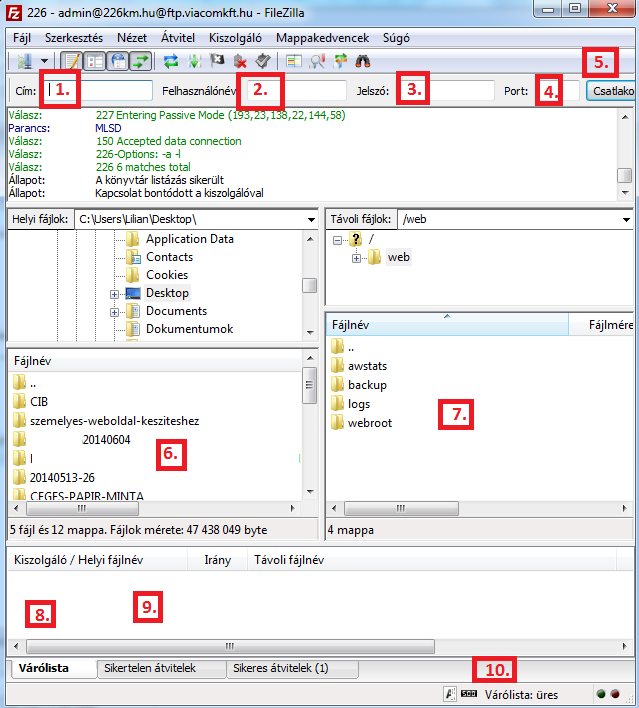
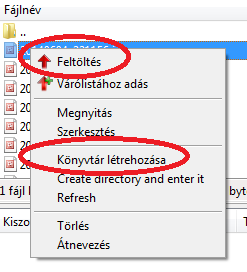 Jó-jó, de hogyan töltök fel fájlt, hozok létre mappát?
Jó-jó, de hogyan töltök fel fájlt, hozok létre mappát?

Mi van akkor, ha a 7-ben nincsen semmi?
Nem értem a fent olvasható szöveget.
Nem értem a példát sem.
A filezillában egy idő után azt írja ki pirossal, hogy időtúllépés, a könyvtár nem érhető el.
Ha a 7-es nél nincs semmi, nem feltétlenül baj. A https://wordpress.video.hu/ftp-n-melyik-mappaba-milyen-fajlokat-kell-masolni-wordpress-telepites-elott/ videón látott módon másolj fel egy fájlt, és nézd meg, hogy megjelenik-e a domain alatt. Ha igen, akkor oda kell másolni mindent. Ha nem, akkor a tárhelyszolgáltatód tud segíteni, hogy pontosan hová kell felmásolni a fájlokat, hogy a domained alatt jelenjenek meg.
Pontosan melyik fent olvasható szöveget nem érted?
A példában hol akadsz el?
Ha időtúllépés van, akkor újra kell csatlakozni a tárhelyhez.
Ádám
Nem tudok csatlakozni, mert azt írja nekem, hogy a kiszolgáló címe nem egyezik a tanúsítványban szereplő címmel. Most mit csináljak? Hívjam fel holnap a szolgáltatómat? Amúgy ez a DATABASE címem, ami fogalmam sincs, hogy mi: mariadb101.websupport.sk
A tárhelyszolgáltató tudja megmondani, hogy mi a hiba oka, ha nem tudsz a tárhelyhez csatlakozni. A FileZIllába nem kell adatbázis hosztnevet írni, az teljesen más! Azért nem is írtam itt róla, mert nincs köze ehhez az anyaghoz, és csak keveredés lenne belőle.
Akkor mit kell melyik sorba beírni?, nem értem.
Nekem ezeket az adatokat adta meg a szolgáltató, átírtam kicsit a neveket. Melyiket hova kell beírnom?
WordPress admin:
user: uveg6
pass: ……
DATABASE
host: mariadb101.websupport.sk
db: uveg4
user: uveg3
pass: ……
PhpMyadmin: xxx.webonic.hu
FTP
host: uveg1
user: webergoline.uveg
pass: …….
Asszem ebből nem tudom melyik az FTP hosztnevem, mert nálam máshogyan nevezték el és nem tudom, hogy melyik felhasználónevet kell beírnom…. Azért neveztem át a neveket, ha leírod, melyiket hova kell beírnom, úgy talán működik a csatlakozás.
Mármint elég nekem leírni, hogy uveg3, vagy uveg4 kell és kikeresem az eredetit és úgy remélem tudok FTP csatlakozni.
Szia!
Ha van WordPress admin hozzáférésed, az azt jelenti, hogy van már WordPress telepítve. Ebben az esetben a többi adattal nem kell foglalkoznod (csak ha pl. mentést készítesz a weboldalról).
Ádám
Ui.: Az FTP adatokat a FileZillába kell beírni, a képen 1., 2. 3. elnevezéssel ellátott helyekre.
Igen, ezt vágom, de melyik az 1,2,3 az átköldött adataimból? Melyik a cím? Nekem ilyen nevű ugyanis nincsen…. És van kétféle felhasználónevem is a DATABASE és az FTP alatt is, amit fentebb leírtam már. Ide melyiket kell beírni? Szeretnék mentést csinálni az oldalról, igen.
1. host: uveg1
2. user: webergoline.uveg
3. pass: …….
Biztonsági mentés készítéséhez ezt nézd végig:
https://wordpress.video.hu/nagyon-reszletes-wordpress-biztonsagi-mentes-video-online-nezheto/
Sikerült!!!! Nagyon köszi…
MAC-en tökéletesen működik a FileZilla. A Winscp nem, mert az csak PC-re van. Esetleg a jövőben érdemes mindig két linket betenni a letöltésekhez, pc-re és mac-re is. Legalábbis oda, ahol csak egy van. Amúgy majdnem minden programnak van mac-es letölthető változata is, kivéve aminek nem, pl. a total commander-nek. Viszont egyre több a mac-es felhasználó, így az ő igényeiket is ki tudod elégíteni….
Szívesen!
Ui.: Mivel nem ismerem a MAC-et, ezért sajnos ellenőrizni sem tudom a linkeket, ezért nem szoktam kitenni ilyet.
Szívesen leírom, hogy mi az, ami működik MAC-en, a FileZilla működik!!!
Köszönöm a kiegészítést!
Szia,
mi a teendő abban az esetben, ha nem találom a tárhelyemen, hogy melyik mappába kell feltöltenem a file-okat?
Megnéztem a szolgáltatóm tutorial videoját amelyben bemutatják a hosting szolgáltatásait, irtam e-mailt is, de nem válaszoltak eddig.
Lehet, hogy valami beállitási probléma lehet, tűzfal, stb.?
Kőszőnőm a segitséget,
Mustang
Szia!
A legegyszerűbb, ha rákérdezel a tárhelyszolgáltatónál, hogy melyik mappába kell a fájlokat feltöltened. De így te is meg tudod találni, csak több idő: https://wordpress.video.hu/ftp-n-melyik-mappaba-milyen-fajlokat-kell-masolni-wordpress-telepites-elott/
Ádám
Szia,
a szolgáltatóm több mint 1 hete sajnos egyáltalán nem válaszol a levelemre és még most sem tudom hová kell feltöltenem a fáljokat.
Ha átküldöm Neked az e-mailt a belépési adatokkal, amit az előfizetésnél kaptam, meg tudnád Te nézni?
Szép napot,
Mustang
Szia!
Érdemes azonnal szolgáltatót váltani. Gondolj bele, ha állna a pénztermelő weboldalad, és akkor kellene ennyit várni…
A https://wordpress.video.hu/ftp-n-melyik-mappaba-milyen-fajlokat-kell-masolni-wordpress-telepites-elott/ link alatt írtakat megpróbáltad? Csak azt tudnám én is csinálni, ami ott le van írva.
De ha elküldöd e-mailben kizárólag és maradéktalanul az alábbiakat, akkor szívesen ránézek:
– FTP hosztnév.
– FTP felhasználónév.
– FTP jelszó.
– Domain név.
Ádám